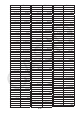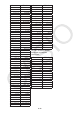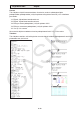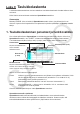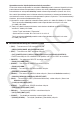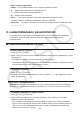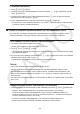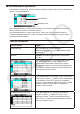User Manual
9-2
Spreadsheet-osien käyttörajoitukset eActivity-moodissa
Päämuistin tallennuskapasiteetti on noin 60 kt. eActivity-moodia varten on käytettävissä noin
puolet kokonaistallennuskapasiteetista (hieman alle 30 kt). eActivity-moodin Spreadsheet-
enimmäiskoko on noin puolet eActivity-moodin tallennuskapasiteetista (hieman alle 15 kt).
Sen vuoksi Spreadsheet-osan lisääminen eActivity-toimintoon ja laskentataulukkotoiminnon
suorittaminen saattaa aiheuttaa muistikapasiteetista johtuvia rajoituksia. Tässä on esimerkkejä
tilanteista, joissa enimmäistiedostokoko ylittyy.
(1) Numeerisia arvoja syötetään laskentataulukon soluihin A1–A999, B1–B999 ja C1–C520.
Tässä tapauksessa eActivity-moodissa oleva Spreadsheet-osa näyttää vain solut
A1–A999 ja B1–B80.
(2) Tietoja ei syötetä laskentataulukkoon, mutta oheinen ehdollinen muotoilu määritetään
soluihin A1–A999 ja B1–B430.
- Valitse ”Type”-asetukseksi ”Expression”.
- Syötä seuraava lauseke: B1=2 A1^3+3 A1^2+4 A1+5.
Tässä tapauksessa eActivity-moodissa oleva Spreadsheet-osa näyttää vain solut
A1–A999 ja B1–B410.
k Taulukkolaskentanäytön funktiovalikko
• {FILE} ... Tuo seuraavan FILE-alavalikon näkyviin.
• {NEW}/{OPEN}/{SAVE
•
AS}/{RECALCS}/{CSV}
• {EDIT} ... Tuo seuraavan EDIT-alavalikon näkyviin.
• {CUT}/{PASTE}/{COPY}/{CELL}/{JUMP}/{SEQ}/{FILL}/{SORTASC}/{SORTDES}
• PASTE tulee näkyviin vain välittömästi sen jälkeen, kun CUT tai COPY on suoritettu.
• {DELETE} ... Tuo seuraavan DELETE-alavalikon näkyviin.
• {ROW}/{COLUMN}/{ALL}
• {INSERT} ... Tuo seuraavan INSERT-alavalikon näkyviin.
• {ROW}/{COLUMN}
• {CLEAR} ... Tuo seuraavan CLEAR-alavalikon näkyviin.
• {CONTENT}/{FORMAT}/{ALL}
• {GRAPH} ... Tuo seuraavan GRAPH-valikon näkyviin. (Sama kuin Statistics-moodissa.)
• {GRAPH1}/{GRAPH2}/{
GRAPH3}/{SELECT}/{SET}
• {CALC} ... Tuo seuraavan CALC (tilastolaskutoimitukset) -valikon näkyviin. (Sama kuin
Statistics-moodissa.)
• {1-V
AR}/{2-VAR}/{REG}/{SET}
• {STORE} ... Tuo seuraavan STORE-alavalikon näkyviin.
• {VAR}/{LIST}/{FILE}/{MAT}/{VCT}
• {RECALL} ... Tuo seuraavan RECALL-alavalikon näkyviin.
• {LIST}/{FILE}/{MAT}/{VCT}
• {CONDIT} ... Tuo ehdollisen muotoilun asetusnäytön näkyviin.
• {COND1}/{COND2} ... Tuo näytöt {Condition1}/{Condition2} näkyviin.